Counter-Strike 2 предлагает огромное количество консольных команд, которые помогают игрокам настроить игру под себя — от графики и звука до управления сервером и ботами. В этом гайде собраны самые полезные команды, которые пригодятся как новичкам, так и опытным игрокам.
- 🔧 Активация консоли
- 📌 Основные команды
- 🕹️ Настройки управления
- 🖥️ Графические настройки
- 🔊 Настройки звука
- 🌐 Настройки сети
- 🏠 Управление локальным сервером (не работает на общих серверах)
- 🤖 Взаимодействие с ботами
- 🚀 Улучшения производительности
- 🖱️ Интерфейс и управление
- ✨ Прочие полезные команды
- 📊 Настройки отображения HUD
- 🎥 Запись и воспроизведение демо
- 📽️ Обзор и управление демками
- 🎬 Управление камерой и перспективой
- 📡 Запись и трансляция
- 👨💻 Моддинг и разработка
- ❓ Часто задаваемые вопросы (FAQ)
- 🏁 Заключение
🔧 Активация консоли
1. Запустите CS2.
2. Перейдите в “Настройки“.
3. Выберите вкладку “Игра” и включите “Консоль разработчика“.
4. Используйте клавишу “~” (ё) для открытия консоли.
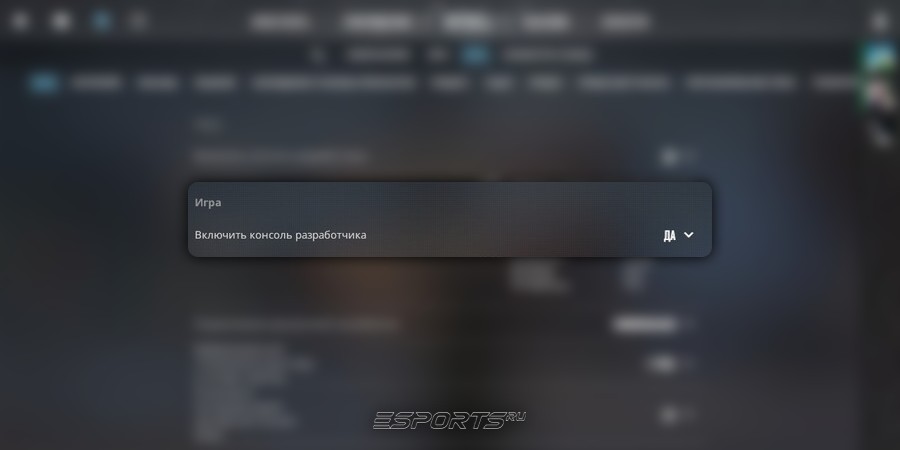
📌 Основные команды
- bind “ваша клавиша“ “команда” — Привязывает команду к клавише. Пример: bind f1 “say Как дела?”;
- unbind “ ваша клавиша” — Удаляет привязку команды с клавиши;
- unbindall — Удаляет все привязки клавиш;
- exec “имя_файла” — Загружает и выполняет команды из файла конфигурации;
- clear — Очищает консоль;
- condump — Сохраняет текущее содержимое консоли в файл.
🕹️ Настройки управления
- sensitivity “значение” — Устанавливает чувствительность мыши. Пример: sensitivity 2.0;
- m_yaw “значение” — Устанавливает горизонтальную чувствительность мыши;
- m_pitch “значение” — Устанавливает вертикальную чувствительность мыши;
- m_rawinput 1 — Включает прямой ввод от мыши, игнорируя настройки Windows;
- zoom_sensitivity_ratio_mouse “значение” — Чувствительность прицела при увеличении;
- cl_righthand 1 — Переключает оружие в правую руку;
- cl_autowepswitch 0 — Отключает автоматическое переключение на подобранное оружие.
🖥️ Графические настройки
- fps_max “число” — Ограничивает максимальный FPS. Пример: fps_max 300;
- fps_max_menu “число” — Ограничивает FPS в меню игры;
- mat_monitorgamma “значение” — Регулирует яркость экрана. Пример: mat_monitorgamma 2.2;
- r_drawtracers_firstperson 0 — Отключает трассеры пуль от первого лица;
- cl_ragdoll_physics_enable 0 — Отключает физику тел после смерти;
- cl_forcepreload 1 — Включает предварительную загрузку карт и текстур;
- cl_showfps 1 — Включает отображение FPS в левом углу экрана;
- net_graph 1 — Отображает информацию о сетевом подключении, FPS и задержке;
- r_drawparticles 0 — Отключает частицы, улучшая производительность;
- r_dynamic 0 — Отключает динамическое освещение;
- r_shadows 0 — Отключает тени;
- mat_specular 0 — Отключает блеск поверхностей.
🔊 Настройки звука
- volume “значение” — Устанавливает общий уровень громкости. Пример: volume 1.0;
- snd_mixahead “значение” — Управляет задержкой звука. Пример: snd_mixahead 0.1;
- bind “ваша клавиша” “voice_modenable_toggle” — Выключить голосовой чат.
- voice_enable 0 — Отключает голосовой чат.
🌐 Настройки сети
- rate “значение” — Устанавливает максимальную скорость передачи данных. Пример: rate 786432;
- cl_updaterate “число” — Определяет частоту обновления данных от сервера. Пример: cl_updaterate 128;
- cl_timeout “значение” — Устанавливает время ожидания перед отключением от сервера при потере соединения;
- cl_resend 6 — Определяет частоту повторной отправки пакетов.
🏠 Управление локальным сервером (не работает на общих серверах)
- sv_cheats 1 — Включает читы;
- noclip — Включает режим полета, позволяющий перемещаться через объекты;
- buddha true — Включает бессмертие;
- impulse 101 — Выдает все виды оружия и $16 000;
- give weapon_“имя_оружия” — Выдает указанное оружие. Пример: give weapon_ak47;
- sv_infinite_ammo 1 — Включает бесконечные патроны;
- r_nearz 30, cl_ent_skeleton — Включает режим WH (вид сквозь стены);
- mp_roundtime “значение” — Устанавливает время раунда в минутах;
- mp_buytime “значение” — Устанавливает время для покупки оружия;
- mp_freezetime “значение” — Устанавливает продолжительность фризтайма перед началом раунда;
- mp_startmoney “значение” — Устанавливает стартовую сумму денег для игроков;
- mp_maxmoney “значение” — Устанавливает максимальное количество денег, которое может быть у игрока;
- mp_autoteambalance 0 — Отключает автоматическое балансирование команд;
- mp_limitteams “значение” — Ограничивает количество игроков в одной команде;
- mp_respawn_on_death_ct 1 — Включает автоматическое возрождение для команды CT;
- mp_respawn_on_death_t 1 — Включает автоматическое возрождение для команды T.
🤖 Взаимодействие с ботами
- bot_add_ct — Добавляет бота в команду CT;
- bot_add_t — Добавляет бота в команду T;
- ai_disable — Режим бездействия ботов;
- bot_add — Добавляет бота за случайную сторону;
- bot_kick — Удаляет всех ботов с сервера;
- bot_difficulty “уровень” — Устанавливает уровень сложности ботов (0-3);
- bot_stop 1 — Останавливает всех ботов на месте;
- bot_mimic 1 — Боты повторяют движения игрока;
- bot_place — Создает бота на месте вашего прицела;
- bot_knives_only 1 — Устанавливает использование только ножей ботами;
- bot_all_weapons — Позволяет ботам использовать все оружие;
- bot_allow_grenades 0 — Отключает использование гранат ботами;
- bot_quota <число> — Устанавливает максимальное количество ботов на сервере.
🚀 Улучшения производительности
- r_eyegloss 0 — Отключает блеск глаз у персонажей;
- r_eyemove 0 — Отключает анимацию движения глаз у персонажей;
- r_eyeshift_x 0 — Отключает горизонтальное движение глаз у персонажей;
- r_eyeshift_y 0 — Отключает вертикальное движение глаз у персонажей;
- r_eyeshift_z 0 — Отключает глубинное движение глаз у персонажей;
- r_eyesize 0 — Отключает масштабирование глаз у персонажей;
- r_lod “значение” — Управляет уровнем детализации моделей (0 — высокий, 2 — низкий);
- func_break_max_pieces “значение“ — Задает максимальное количество кусков при разрушении объектов;
- g_ragdoll_fadespeed “значение” — Управляет скоростью исчезновения тел;
- g_ragdoll_lvfadespeed “значение” — Управляет скоростью исчезновения тел на дальних дистанциях;
- muzzleflash_light 0 — Отключает свечение от выстрелов;
- r_decals 0 — Отключает отображение следов от пуль и крови;
- r_drawdecals 0 — Отключает отображение всех деталей;
- violence_ablood 0 — Отключает отображение крови.
🖱️ Интерфейс и управление
- cl_autowepswitch 1 — Включает автоматическое переключение на подобранное оружие;
- hud_showtargetid 1 — Показывает ID цели при наведении прицела;
- cl_use_opens_buy_menu 0 — Отключает автоматическое открытие меню покупки при использовании;
- hud_takesshots 1 — Делает снимок экрана в конце раунда автоматически.
✨ Прочие полезные команды
- status — Показывает информацию о текущем состоянии сервера и игроков;
- kill — Совершает самоубийство в игре;
- retry — Повторяет попытку подключения к серверу;
- disconnect — Отключается от текущего сервера;
- connect “ip” — Подключается к серверу по IP-адресу;
- viewmodel_fov “значение” — Устанавливает поле зрения модели оружия;
- viewmodel_offset_x “значение” — Регулирует горизонтальное смещение модели оружия;
- viewmodel_offset_y “значение” — Регулирует вертикальное смещение модели оружия;
- viewmodel_offset_z “значение” — Регулирует смещение модели оружия вперёд-назад;
- cl_viewmodel_shift_left_amt “значение“ — Устанавливает величину сдвига модели оружия влево;
- cl_viewmodel_shift_right_amt “значение” — Устанавливает величину сдвига модели оружия вправо;
📊 Настройки отображения HUD
- cl_hud_color “значение” — Изменяет цвет HUD. Пример: cl_hud_color 5;
- cl_hud_playercount_showcount 1 — Показывает количество живых игроков в HUD;
- cl_hud_background_alpha “значение” — Устанавливает прозрачность фона HUD;
- cl_showloadout 1 — Показывает ваш набор оружия в HUD;
- cl_hud_bomb_under_radar 1 — Показывает индикатор бомбы под радаром;
- cl_hud_radar_scale “значение” — Изменяет масштаб радара на HUD;
- hud_scaling “значение” — Устанавливает масштаб всего HUD;
- cl_radar_always_centered 0 — Отключает центровку радара на позиции игрока;
- cl_radar_icon_scale_min “значение” — Изменяет размер иконок на радаре;
- cl_radar_rotate 1 — Включает вращение радара вместе с направлением взгляда игрока;
- cl_hud_playercount_pos “значение” — Устанавливает позицию счётчика игроков в HUD;
- cl_drawhud 0 — Отключает HUD для записи и трансляции.
🎥 Запись и воспроизведение демо
- record “название” — Начинает запись демо с указанным названием;
- stop — Останавливает запись текущего демо;
- playdemo “название” — Проигрывает записанное демо;
- demo_pause — Ставит воспроизведение демо на паузу;
- demo_resume — Возобновляет воспроизведение демо;
- demo_timescale “значение” — Управляет скоростью воспроизведения демо (например, 0.5 для замедленного воспроизведения);
- demo_recordcommands 1 — Записывает все команды, введенные во время демо;
- listdemo “название” — Показывает список команд, выполненных во время записи демо;
- demo_info “название” — Показывает информацию о записанном демо;
- demo_smooth 1 — Включает сглаживание камеры во время просмотра демо;
📽️ Обзор и управление демками
- spec_show_xray 1 — Включает режим X-ray (просмотр через стены) при наблюдении;
- spec_mode “значение” — Переключает режим обзора (например, 1 — вид от первого лица, 2 — свободная камера);
- spec_scoreboard “значение” — Показывает или скрывает табло во время наблюдения;
- spec_autodirector 1 — Включает автоматическое переключение между игроками;
- spec_replay_enable 1 — Включает режим повтора (реплея) во время наблюдения;
- spec_replay_autostart 1 — Автоматически запускает реплей после смерти;
- spec_replay_leadup_time “значение“ — Устанавливает время перед началом события в режиме реплея;
- spec_replay_playback_rate “значение” — Задает скорость воспроизведения реплея.
🎬 Управление камерой и перспективой
- thirdperson — Включает вид от третьего лица (работает только на локальных серверах);
- firstperson — Возвращает вид от первого лица;
- cam_idealdist “значение” — Устанавливает дистанцию камеры в третьем лице;
- cam_idealyaw “значение” — Устанавливает угол обзора камеры в третьем лице;
- cam_idealpitch “значение“ — Устанавливает вертикальный угол обзора камеры;
- cam_idealdelta “значение” — Управляет скоростью изменения углов камеры;
- cam_collision 1 — Включает столкновение камеры с объектами в игре.
📡 Запись и трансляция
- streamlined 1 — Включает улучшенную запись и трансляцию для снижения задержек;
- host_framerate “значение” — Устанавливает частоту кадров для записи видео;
- startmovie <имя> “формат” — Начинает запись видео (форматы: avi, wav);
- endmovie — Останавливает запись видео;
- jpeg_quality “значение” — Устанавливает качество изображений при записи (от 0 до 100);
- cl_drawhud 0 — Отключает HUD для записи и трансляции.
👨💻 Моддинг и разработка
- sv_lan 1 — Включает сервер в локальной сети;
- developer 1 — Включает режим разработчика (расширенные логи в консоли);
- r_drawothermodels 2 — Включает режим wireframe (показ модели через стены);
- mat_wireframe 1 — Включает wireframe для всех моделей;
- cl_phys_timescale “значение“ — Управляет скоростью физики в игре;
- mat_fullbright 1 — Включает полный свет на карте (без теней);
- ai_disable 1 — Отключает все искусственные интеллекты на карте;
- cl_leveloverview 4 — Включает вид сверху на карту (режим обзора);
- cl_showerror “значение” — Включает показ ошибок в консоли.
❓ Часто задаваемые вопросы (FAQ)
- Стоит учитывать, что каждая консольная команда может как положительно, так и негативно сказываться на состоянии компьютера. В статье могут быть приведены требовательные скрипты, они способны негативно сказаться на слабом или неподготовленном ПК. Поэтому мы рекомендуем тщательно изучить конкретные команды перед их использованием.
- Откатите изменения: Введите exec config_default.cfg, чтобы полностью сбросить настройки конфигурации до базовых.
- Избегайте “опасных“ команд: Например, mat_queue_mode -1 или r_drawparticles 0 могут вызывать лаги на слабых ПК. Лучше тестировать их по одной.
- Проверьте раскладку клавиатуры: Клавиша консоли (
~) может не работать на русской раскладке. Попробуйтеёили смените раскладку на английскую. - Используйте альтернативный метод: В Steam зайдите в свойства CS2 → «Задать параметры запуска» и впишите -console, чтобы консоль открывалась автоматически при старте игры.
Проверьте права: Часть команд (например, sv_) работает только на специальных/ваших серверах или в оффлайн-режиме.
🏁 Заключение
Данное руководство содержит обширный набор консольных команд для CS2, позволяющих настроить игру под любые требования. Здесь вы найдете инструменты для оптимизации производительности, управления сервером, создания контента и других задач. Эти команды помогут вам адаптировать игровой процесс под свои предпочтения и конкретные игровые ситуации.
Важно помнить, что консольные команды могут нагружать ваш ПК. Поэтому не забывайте дополнительно изучить свойства скриптов перед их использованием.
















